Redactar e enviar mensaxes de correo electrónico usando copiloto (versión preliminar)
[Este artigo é a documentación de prelanzamento e está suxeito a cambios.]
Importante
- Esta é unha funcionalidade de vista previa.
- As funcionalidades de vista previa non se deseñaron para uso de produción e poden ter funcionalidade restrinxida. Estas características están suxeitas a termos de uso suplementarios e están dispoñibles antes dunha publicación oficial para que os clientes poidan obter acceso temperán e proporcionar comentarios.
Nota
Esta función está habilitada de forma predeterminada a partir da fase 1 do lanzamento de 2024 para o acceso anticipado na rexión de NAM (Norteamérica). Para obter máis información, consulta Activar e configurar as funcións copiloto.
Copiloto para correo electrónico suxire contido mentres compóns ou respondes correos electrónicos, aforrándoche tempo e esforzo. Ofrece borradores xerados pola intelixencia artificial en función da túa entrada, correos electrónicos recentes e información relacionada. Podes seleccionar entre categorías resposta predefinidas ou introducir o teu propio texto e a IA xerará o contido suxerido. Podes usalo tal e como está ou modificalo segundo as túas necesidades.
Nota
- O contido xerado pola IA é só unha suxestión. É a túa responsabilidade revisar e editar o contido suxerido para asegurarte de que é preciso e apropiado antes de enviar o teu correo electrónico.
- Copiloto para correo electrónico só é compatible con rexistros de oportunidades e oportunidades a través da experiencia de correo electrónico de Dynamics 365.
Requisitos previos
Asegúrese de que a función copiloto estea activada para a súa organización de vendas de Dynamics 365. Máis información: Activa e configura as capacidades copiloto
Consulta o compositor de correo electrónico copiloto
Copiloto está dispoñible para rexistros de oportunidades e oportunidades coa experiencia de correo electrónico de Dynamics 365.
Inicia sesión na túa aplicación de vendas e aparecerá a icona copiloto ( ) na esquina superior dereita da páxina. O redactor do correo electrónico está inactivo ata que abras o correo electrónico.
Abre un correo electrónico desde un rexistro usando Up next widget, Timeline ou actividade de correo electrónico de creación rápida. O compositor de correo electrónico copiloto activase.
Ao abrir un correo electrónico desde Cronoloxía ou crear unha actividade de correo electrónico rápida, asegúrate de que o campo Respecto contén unha oportunidade ou unha oportunidade.
Nota
Se optaches polo acceso anticipado, podes ver que o creador de correo electrónico copiloto está activo para os rexistros de contas, contactos, clientes potenciales e oportunidades e que o campo Respecto pode conter calquera das entidades.
Redactar ou responder un correo electrónico
Cando envías un correo electrónico, podes proporcionar o contexto do correo electrónico no compositor copiloto e xerarase un borrador. Podes revisar o borrador, copiar o contido no correo electrónico e envialo aos destinatarios.
Abre un correo electrónico novo ou existente desde un rexistro potencial ou oportunidade.
No panel copiloto , vai á pestana Correo electrónico (versión preliminar) .
Selecciona Describe o correo electrónico que queres.
Nota
Ao responder a un correo electrónico, hai opcións predeterminadas dispoñibles para xerar un borrador, como Responder a unha consulta, Facer unha proposta e Resolver unha preocupación. Podes escoller unha opción que se adapte ás túas necesidades ou redactar un novo correo electrónico.
Na sección Borrador con copiloto , introduza a declaración para a que desexa xerar o borrador de correo electrónico. Unha declaración de exemplo, Escribe un correo electrónico para agradecer a Kenny Smith por mostrar interese nas impresoras 3D de Contoso.
Xérase un borrador para a declaración. Revisa o contido suxerido.
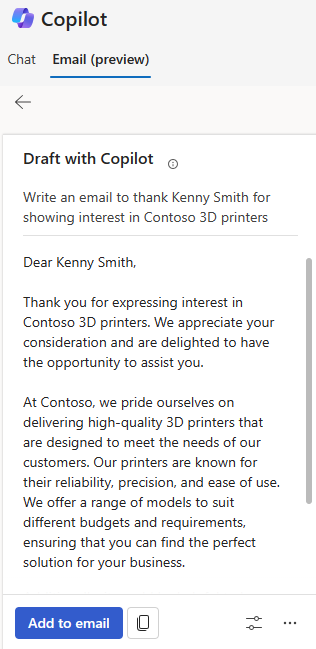
Fai o seguinte segundo as túas necesidades:
- Se o contido satisface as túas necesidades, selecciona Engadir ao correo electrónico para inserilo directamente no corpo do correo electrónico. Ademais, pode seleccionar a icona de copia para copiar o contido e pegalo no corpo do correo electrónico. Se é necesario, edite o contido segundo os seus requisitos e envíe o correo electrónico.
- Se queres afinar o contido suxerido, selecciona a icona Axustar borrador . A continuación, selecciona o ton que desexes na sección Axustar o ton e introduce a túa declaración preferida na caixa de texto Engadir detalles . Para refinar o borrador, consulta Refinar o contido suxerido.
- Se non estás satisfeito co borrador e xeras contido novo a partir da mesma declaración, selecciona Máis opcións>Téntao de novo. Máis información, consulta Refinar contido suxerido.
Refina o contido suxerido
Despois de xerar o contido suxerido, pode refinar aínda máis os resultados proporcionando un novo aviso que se basea na suxestión anterior ou xerar novo contido suxerido. Isto permítelle axustar as súas respostas de correo electrónico segundo as necesidades e preferencias.
Para refinar o contido suxerido:
Seleccione a icona Axustar borrador .
Escolle o tipo de ton en Axustar o ton.
O tipo de ton está seleccionado de forma predeterminada en función da afirmación que introduciu e aparece atenuado. Pode escoller un tipo de ton diferente se é necesario. Están dispoñibles os seguintes tipos de tons: Formal, Profesional e Amigable.
Introduce unha declaración para refinar o contido suxerido na caixa de texto Engadir detalles . Por exemplo: formalízao, faino máis breve ou suxire unha reunión a próxima semana.
Seleccione Actualizar.
Revisa o contido suxerido e selecciona Engadir ao correo electrónico ou a icona de copiar para pegar o contido no corpo do correo electrónico.
Para xerar diferentes suxestións a partir da afirmación:
- Seleccione Máis opcións> Téntao de novo.
Xérase contido novo en función da declaración. - Revisa o contido suxerido e selecciona Engadir ao correo electrónico ou a icona de copiar para pegar o contido no corpo do correo electrónico.
Nota
Para restaurar o contido da versión anterior, selecciona Máis opcións e, a seguir, selecciona Restaurar a última versión.
Para comezar un novo borrador:
Selecciona Máis opcións>Inicio.
O compositor de correo electrónico copiloto está claro e pode comezar un novo borrador.
Consulte tamén
Comentarios
Proximamente: Ao longo de 2024, retiraremos gradualmente GitHub Issues como mecanismo de comentarios sobre o contido e substituirémolo por un novo sistema de comentarios. Para obter máis información, consulte: https://aka.ms/ContentUserFeedback.
Enviar e ver os comentarios